U kunt digitale kopieën maken van uw favoriete films als u veel Blu-ray-schijfcollecties heeft voor uw favoriete films. Technisch gezien is het echter niet toegestaan om Blu-ray-films te kopiëren of te rippen als ze auteursrechtelijk beschermd zijn, ook al bezit je ze. Voor sommige Blu-ray-inhoud die niet auteursrechtelijk beschermd is en alleen voor persoonlijk gebruik is, kunt u daarentegen wel gebruiken Blu-ray-kopie software om een digitale kopie te maken.
Deel 1. Een Blu-ray-film kopiëren met Tipard Blu-ray Copy
Tipard Blu-ray-kopie is een eenvoudig te gebruiken Blu-ray-kopieerapparaat dat Blu-ray-films kan kopiëren, klonen, decoderen en er een back-up van kan maken. Het helpt bij het maken van een kopie met een verhouding van 100% van uw Blu-ray-schijf. Hiermee kunt u kopiëren van BD50 naar BD50, BD25 naar BD25 en BD50 naar BD25 op basis van uw behoefte. Deze Blu-ray-kopieersoftware kan Blu-ray-schijven naar Blu-ray-mappen en ISO-bestanden rippen. Bovendien kan het Blu-ray ISO-bestanden en -mappen klonen naar een lege Blu-ray-schijf. Tipard Blu-ray Copy biedt vier modi, Full Disc, Main Movie, Clone en Write Data, om de Blu-ray digitale kopie te starten.
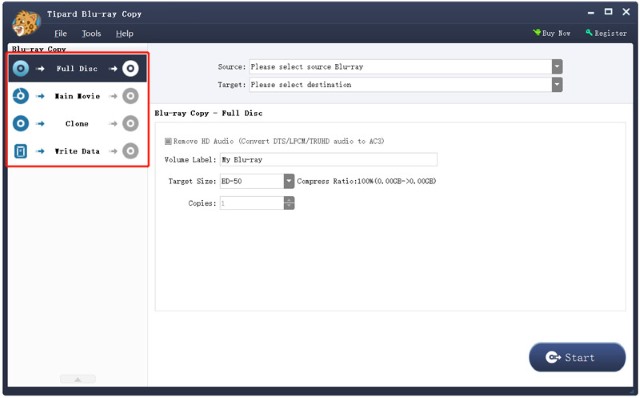
Of u nu een Blu-ray-schijf op een Windows-pc of Mac wilt rippen, zorg ervoor dat een functionerende Blu-ray-drive compatibel is met de computer. Het zou helpen als u het gebruikt om de Blu-ray-inhoud die u wilt kopiëren te lezen en weer te geven. Nu kunt u de onderstaande stappen volgen om een Blu-ray-film van hoge kwaliteit te kopiëren.
Stap 1Sluit de externe Blu-ray-drive aan op uw computer en plaats de Blu-ray-schijf die u wilt kopiëren. Tipard Blu-ray Copy gratis downloaden en starten. Klik op de Bestand menu en selecteer Laad een Blu-ray-schijf of laden Blu-ray-map uit de vervolgkeuzelijst. U moet de Blu-ray-film erop laden.
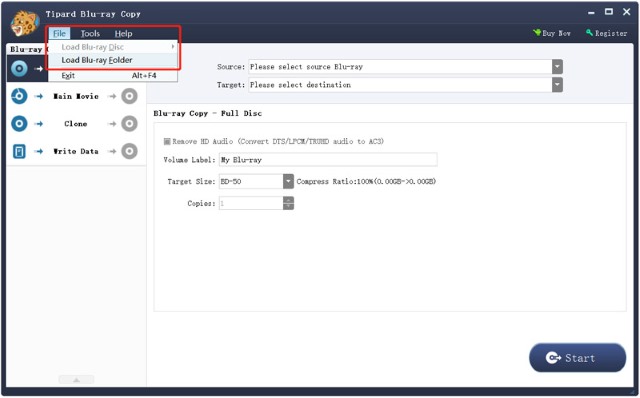
Stap 2Selecteer de specifieke Blu-ray-kopieermodus volgens uw behoefte. Je zou moeten kiezen Volle schijf als u alle inhoud op de schijf wilt kopiëren. Of u kunt selecteren Hoofdfilm om alle filminhoud weer te geven en vink vervolgens de Blu-ray-film aan die u wilt kopiëren.
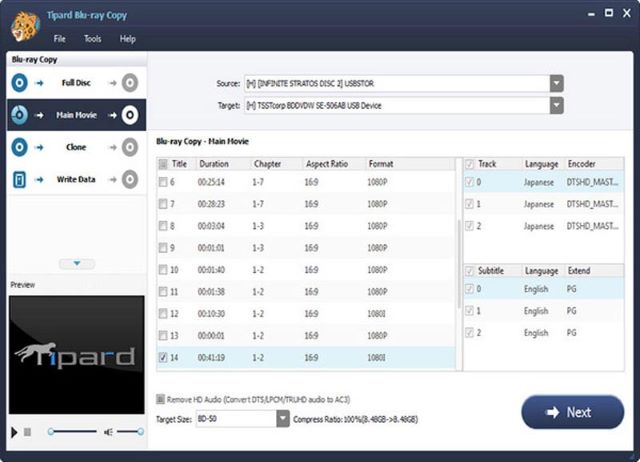
Stap 3Pas doel, bron, doelgrootte, volumelabel en kopieën aan op basis van uw behoefte. Tijdens deze stap kunt u ook inschakelen HD-audio verwijderen om Dolby TrueHD en DTS-HD Master Audio te verwijderen om ruimte te besparen. Na al deze bewerkingen kunt u op de Begin knop om de Blu-ray digitale kopie te maken.
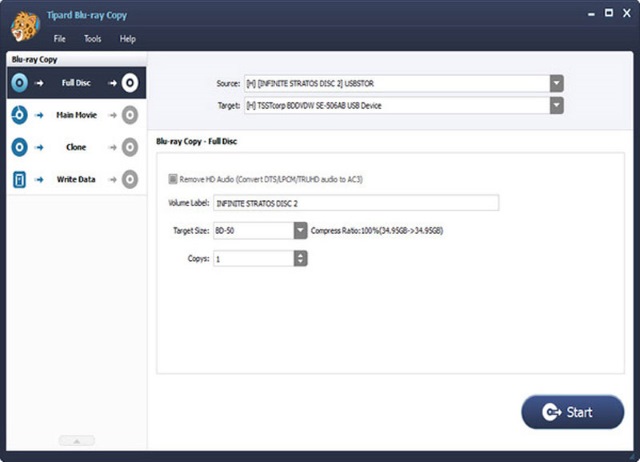
Deel 2. Blu-ray naar Blu-ray kopiëren met Blu-ray Master
Blu-ray meester biedt gratis producten om Blu-ray-films af te spelen, te bewerken en te kopiëren. Het heeft een Gratis Blu-ray-kopie om u te helpen bij het kopiëren van Blu-ray naar Blu-ray Disc-, map- of ISO-bestanden op basis van uw behoefte. Bovendien geeft het een Gratis Blu-ray-ripper om uw Blu-ray-schijven om te zetten in digitale video's in MP4, MOV, MKV, FLC, AVI, WMV en meer.
Hoe een Blu-ray-film te kopiëren
Stap 1Als u Blu-ray naar een Blu-ray-schijf, Blu-ray-map of ISO-bestand wilt kopiëren, moet u eerst de gratis Blu-ray-kopie op uw computer downloaden. U moet ook een Blu-ray-station aansluiten en uw Blu-ray-schijf plaatsen.
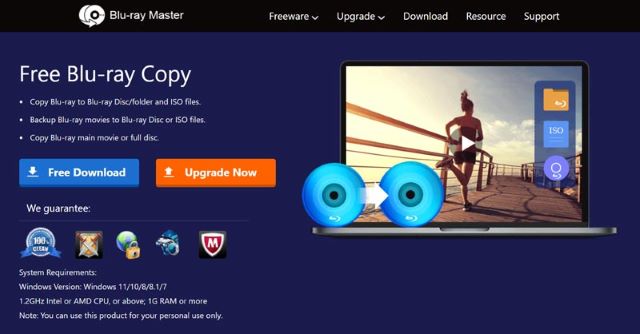
Stap 2Start Free Blu-ray Copy en kies de schijf uit de vervolgkeuzelijst van Bron. Daarna kunt u selecteren Doel, kopieermodus, en Schijflabel volgens uw behoefte. U kunt Voorkeuren aanpassen door op de te klikken Uitrusting icoon. Nu kunt u op de klikken Schijf pictogram om het kopiëren naar Blu-ray te starten.
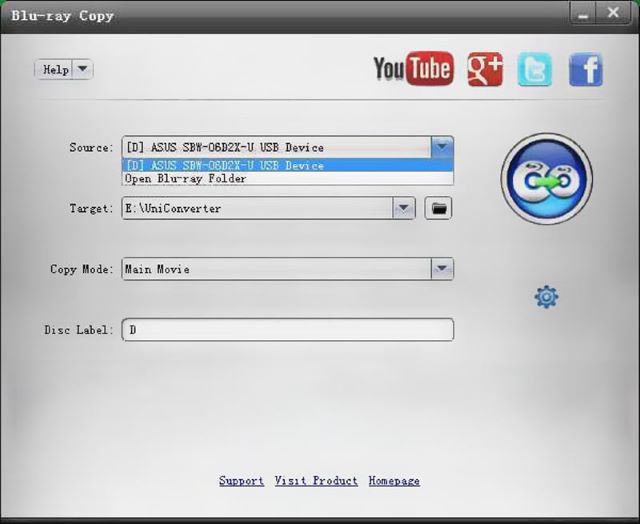
Een Blu-ray-schijf rippen en een digitale kopie maken
Stap 1Ga naar de gratis Blu-ray Ripper-pagina en installeer deze op uw computer. Plaats uw Blu-ray-schijf in de Blu-ray-drive. U hebt een Blu-ray-drive nodig om uw Blu-ray-inhoud te lezen.
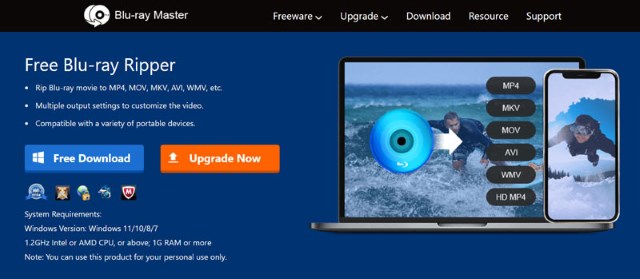
Stap 2Voer gratis Blu-ray Ripper uit, klik op het Schijf laden knop en kies de BD-schijf laden optie.
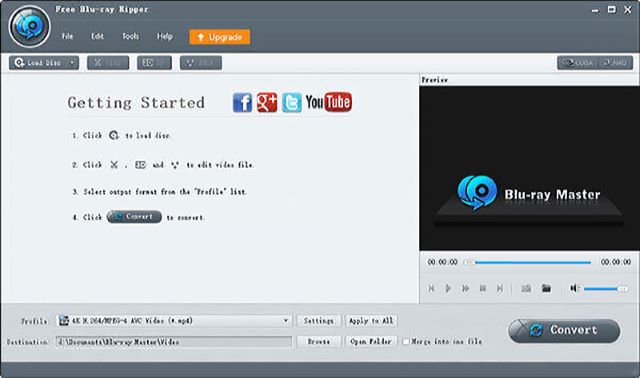
Stap 3Wanneer de Blu-ray-films en alle gerelateerde bestanden op de Blu-ray-schijf zijn geladen, kunt u de Blu-ray-inhoud selecteren die u wilt kopiëren en vervolgens een geschikt uitvoerformaat kiezen uit Profiel. Klik op de Converteren knop om uw Blu-ray-film als digitale video uit te voeren.
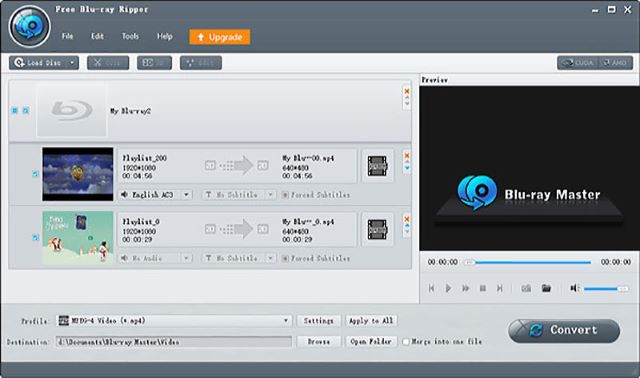
Deel 3. Blu-ray-films kopiëren met Leawo Blu-ray Copy-software
Leawo Blu-ray-kopieersoftware kan de nieuwste Blu-ray-films, 3D Blu-ray-schijven en zelfgemaakte Blu-ray-schijven met hoge kwaliteit kopiëren. Hiermee kunt u Blu-ray-schijven, mappen en ISO-bestanden decoderen en er een back-up van maken. Deze Blu-ray-kopieertool kan BD50 naar BD25 comprimeren en Blu-ray-films op een lege schijf of harde schijf branden. Het biedt u een gratis proefversie om toegang te krijgen tot de Blu-ray-kopieerfuncties.
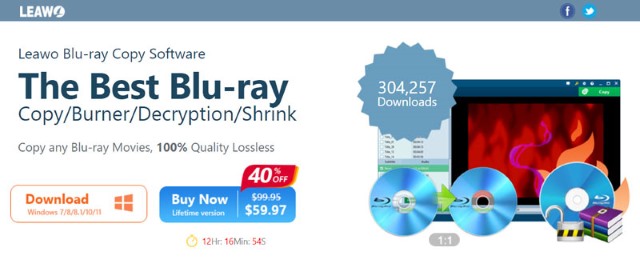
Stap 1Download Leawo Blu-ray Copy Software op uw Windows 11/10/8/7 pc en start deze. Zoek de Blu-ray-film die u wilt kopiëren en sleep het bestand ernaartoe. U kunt ook klikken Blu-ray/dvd toevoegen in de linkerbovenhoek en kies een manier om Blu-ray te laden.
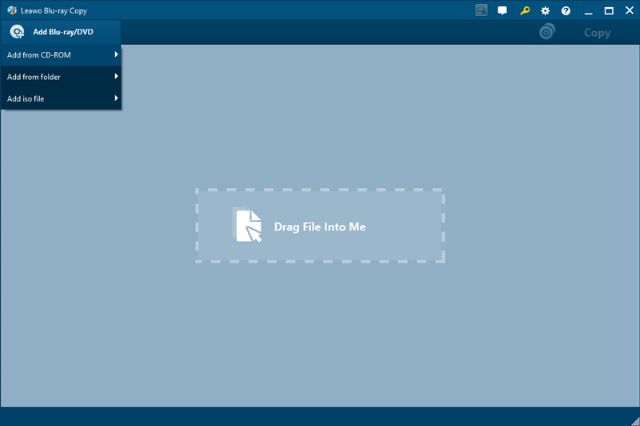
Stap 2Wanneer de Blu-ray-bronbestanden zijn geladen, kunt u het schijftype selecteren uit BD100, BD66, BD50, BD25, DVD-9 en DVD-5. Deze Leawo Blu-ray Copy biedt drie modi: volledige film, hoofdfilm en aangepaste modus. Klik om de specifieke Blu-ray-kopieermodus te kiezen die u nodig hebt. Na al deze bewerkingen kunt u klikken Kopiëren om Kopiëren naar, Schijflabel, Opslaan naar en meer in te stellen.
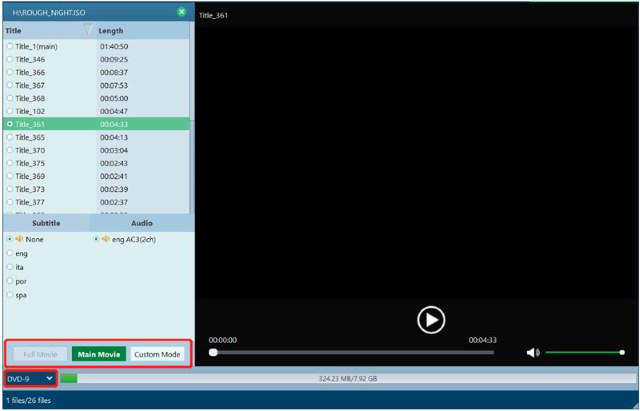
Deel 4. Veelgestelde vragen over Blu-ray Digital Copy
Wat is het beste formaat om Blu-ray te kopiëren?
Is het illegaal om Blu-ray-schijven te rippen?
Het is illegaal om Blu-ray te rippen in de VS en Canada. Deze ripbewerking zal de kopieerbeveiliging verbreken. Over het algemeen is het illegaal om de meeste commerciële Blu-ray-films te rippen.
Wat is Blu-ray digitale kopie?
Blu-ray digitale kopie verwijst naar het digitale bestand van de filminhoud op de Blu-ray-schijf. Als u een digitale kopie van uw Blu-ray-film heeft, kunt u deze op de meeste computers en telefoons bekijken in plaats van op een Blu-ray-speler.
Dit bericht beveelt 3 aan Blu-ray-kopieerapparaten om u te helpen bij het kopiëren van een Blu-ray-film. U kunt uw favoriete Blu-ray-kopieerapparaat gebruiken om Blu-ray naar Blu-ray-schijven, mappen en ISO-bestanden te kopiëren.
Beste tool voor het rippen en converteren van dvd-schijven / mappen / ISO-afbeeldingsbestanden naar verschillende indelingen.



 Veilige download
Veilige download


